如何创建第一个机器触发器
使用机器触发器更新机器监控功能中每台机器的历史记录
在本文中,您将学习
- 如何使用机器触发器改变机器状态
- 机器触发器中可使用的全部操作列表
设置好属性和机器类型后,就可以根据 OPC UA 字段的值更新机器的历史记录了。
换句话说,你需要为每台机器创建一个这样的历史记录:
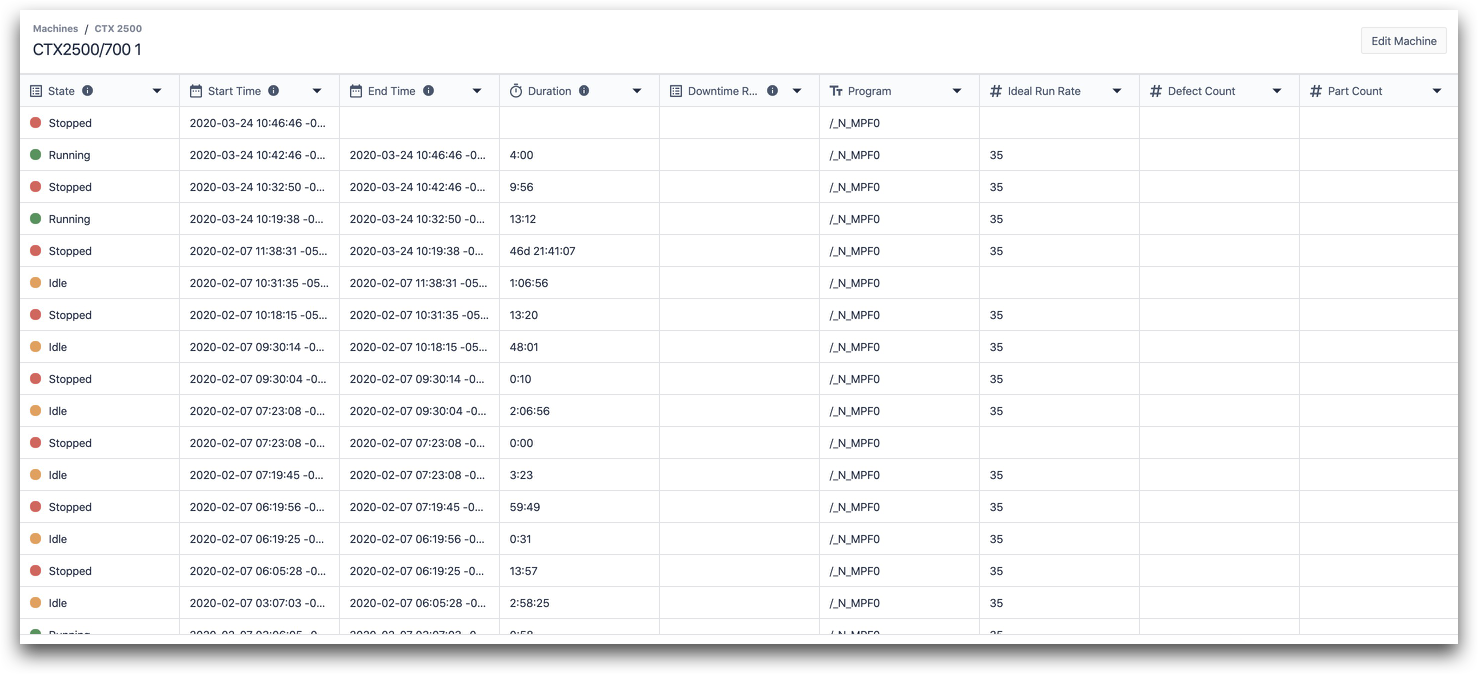
本指南将向您展示如何创建上述历史记录。在机器历史记录中,表中的每一行都由机器的状态变化来定义。您可以在最左侧 Field 看到不同的状态。
以下是数据如何流入机器触发器:
更新机器状态
在每个机器类型的页面上,可以定义多个机器触发器来更新机器的状态(或任何字段)。
下面是一种机器类型的机器状态示例:
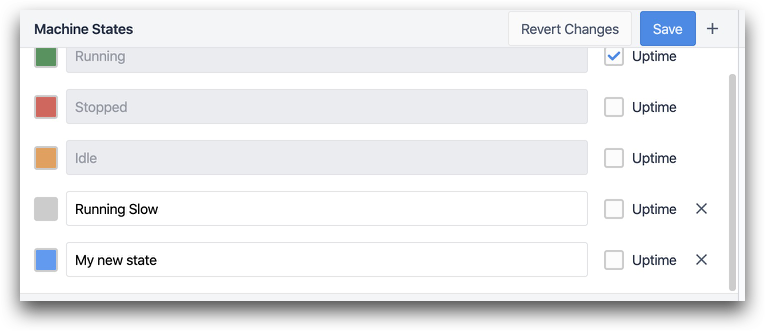
要创建机器触发器,请单击机器类型页面右上方的编辑按钮。

单击机器触发器部分右上方的**+**号。
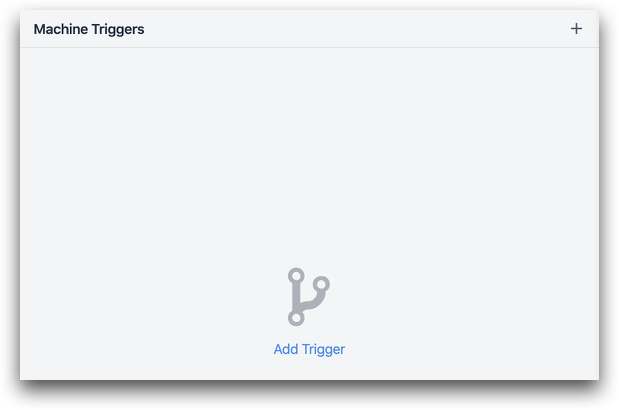
然后,您需要添加一个When语句来定义何时更新状态。有两种When语句:
- 基于特定 OPC UA 字段的最后输出值。
- 基于时间,即 "在过去 5 秒内"。
下面是第一个条件的示例:
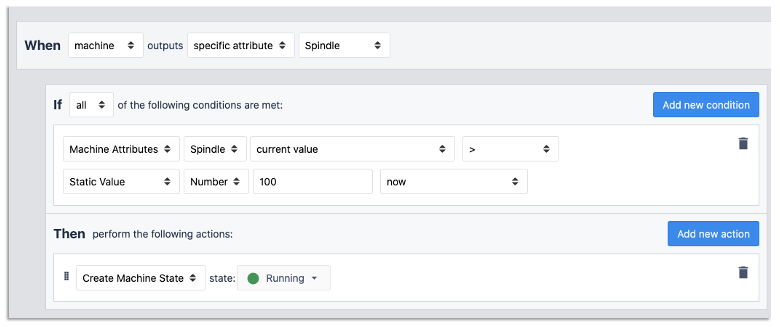
当
- "机器 "输出"特定属性""主轴
如果* "机器属性" "主轴" "当前值" ">" "静态值" "数量" "100" "自上次输出以来"
则* "设置活动历史 "字段:"状态 "值:"枚举" "运行
对于具有此类型的每台机床,此触发器将查看与 "主轴 "属性相关联的 OPC UA 字段的最后值。如果该值大于 100,机器将进入 "运行 "状态(或继续处于该状态)。
下面是一个使用定时的示例:
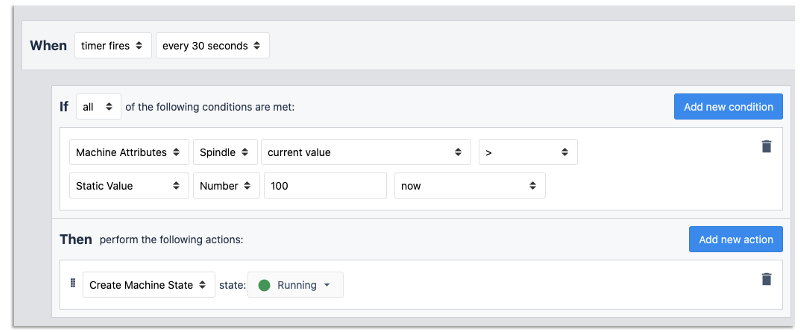
当
- "定时器每 30 秒触发一次
如果
- "机器属性""主轴""当前值"">""静态值""数值""100""现在"
那么
- "设置活动历史 "字段:"状态 "值:"枚举" "运行
如果主轴值大于 100,则机床状态将变为 "运行"。
**该触发器每秒评估一次。**在主轴值大于 100 的一秒钟内,机器状态将变为 "运行",并保持到连续 30 秒主轴值不大于 100(连续 30 个值)为止。
更改字段值(即缺陷计数、部件计数)
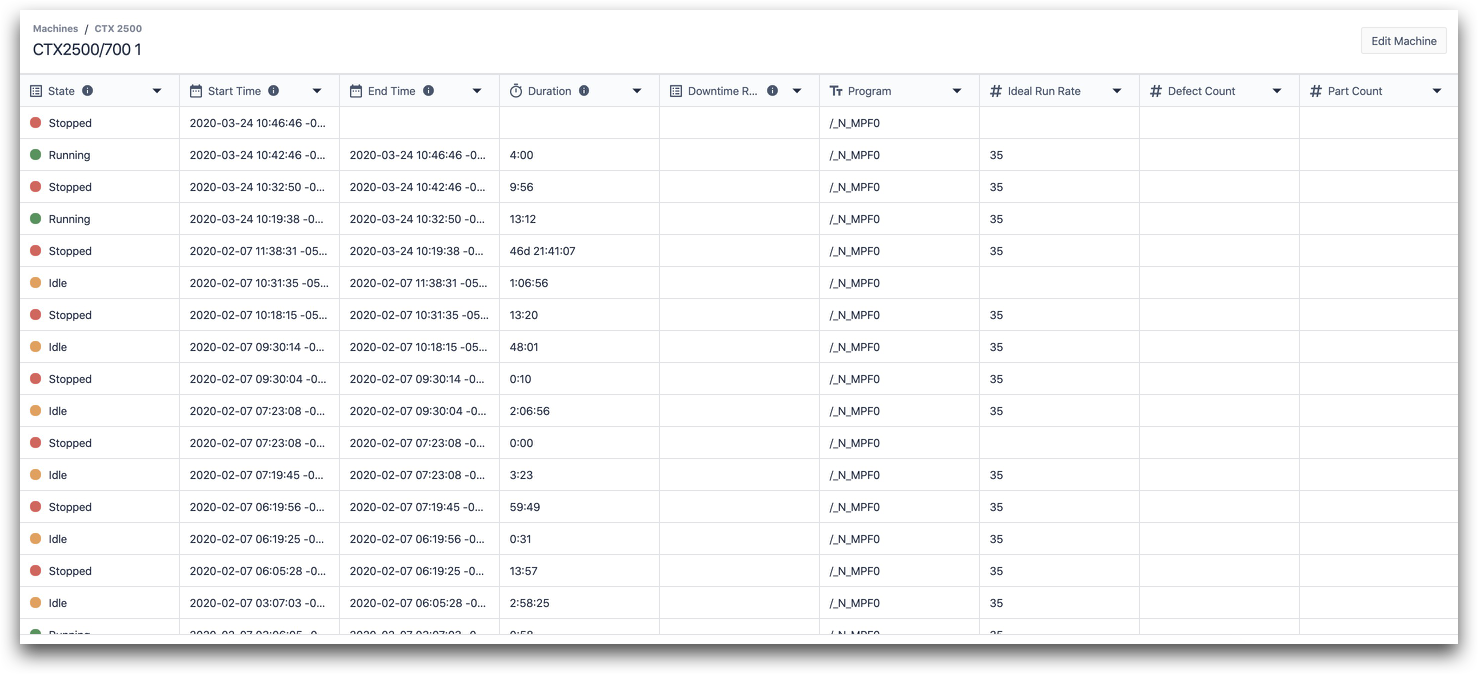
更改状态后,每台机器的活动历史记录都会自动添加一行新内容。但也可以更新机器的每个字段,并将其与特定状态分组。
例如,您可能有一个机器触发器,用于在 "运行"、"闲置 "和 "停止 "之间更新机器状态。
然后,您可能会有一个单独的触发器,在 OPC UA 字段的值发生变化时更新 "零件计数"。
您可以更新 "部件计数 "字段,就像在应用程序编辑器的触发器编辑器中更新变量一样。
以下是可以更新的不同字段:
- 状态
- 停机原因
- 程序
- 理想运行率
- 缺陷计数
- 部件数
这些字段会自动更新: * 开始时间 * 结束时间 * 持续时间
机器触发器中有两个操作可以更新这些字段:
- **创建机器状态:**设置状态字段的值。
- **数据操作:**提供以下选项清除、递减、递增或向字段存储值。
在下面的示例中,"part_counter"(零件计数器)是一个布尔属性,当机器完成一个零件并更新所产生的 OPC UA 字段时,该属性将被更新。
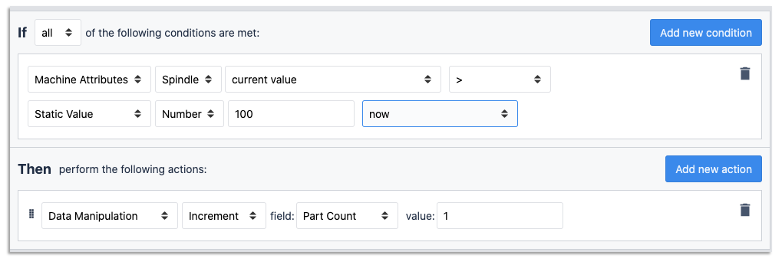
如果
- "机床属性""主轴""当前值"">""静态值""编号""100""现在"
则
- "数据操作""增量 "字段:"部件计数 "值:"静态值""1
这将更新机器当前状态的 "零件数 "字段,并立即反映在活动历史记录中。
更多阅读
找到您想要的了吗?
您还可以前往community.tulip.co发布您的问题或查看其他人是否遇到过类似问题!

.gif)